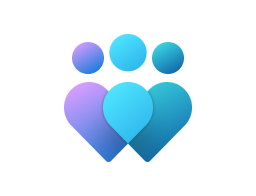
重要提示
此云解决方案提供商包含一些正在开发中的设置,仅适用于 Windows Insider Preview 版本。 这些设置可能会发生更改,并且可能依赖于预览版中的其他功能或服务。
AllowRecallEnablement
| 范围 | 版本 | 适用的操作系统 |
|---|---|---|
|
✅ 设备 ❌ 用户 |
✅ 专业版 ✅ 企业版 ✅ 教育版 ✅ IoT 企业版/IoT 企业版 LTSC |
✅Windows 11版本 24H2,KB5055627 [10.0.26100.3915] 及更高版本 ✅Windows Insider Preview |
./Device/Vendor/MSFT/Policy/Config/WindowsAI/AllowRecallEnablement
使用此策略设置,可以确定回顾可选组件是否可供最终用户在其设备上启用。 默认情况下,对托管商业设备禁用回顾。 默认情况下,回顾在托管设备上不可用,并且单个用户无法自行启用回顾。
如果未配置此策略,最终用户的 回顾 组件将处于禁用状态。
如果禁用此策略,回顾组件将处于禁用状态,并且将从设备中删除回顾的位。 如果以前在设备上保存了快照,则禁用此策略时,这些快照将被删除。 删除回顾需要重启设备。
如果启用策略,最终用户将在其设备上回顾可用。 根据 DisableAIDataAnalysis 策略 (关闭保存快照以用于回顾) 的状态,最终用户将能够选择是否要保存其屏幕快照,并使用回顾查找他们在设备上看到的内容。
描述框架属性:
| 属性名 | 属性值 |
|---|---|
| 格式 | int |
| 访问类型 | 添加、删除、获取、替换 |
| 默认值 | 1 |
允许的值:
| 值 | 描述 |
|---|---|
| 0 | 回顾不可用。 |
| 1 (默认) | 回顾可用。 |
组策略映射:
| 名称 | 值 |
|---|---|
| 名称 | AllowRecallEnablement |
| 友好名称 | 允许启用回顾 |
| 位置 | “计算机配置” |
| 路径 | Windows 组件 > Windows AI |
| 注册表项名称 | SOFTWARE\Policies\Microsoft\Windows\WindowsAI |
| 注册表值名称 | AllowRecallEnablement |
| ADMX 文件名 | WindowsCopilot.admx |
AllowRecallExport
| 范围 | 版本 | 适用的操作系统 |
|---|---|---|
|
✅ 设备 ❌ 用户 |
✅ 专业版 ✅ 企业版 ✅ 教育版 ✅ IoT 企业版/IoT 企业版 LTSC |
✅Windows Insider Preview |
./Device/Vendor/MSFT/Policy/Config/WindowsAI/AllowRecallExport
此策略允许你确定用户是否可以导出自己的回顾和快照信息。 导出允许用户与受信任的应用或网站共享其回顾和快照信息。 用户可以从“设置”>导出隐私 & 安全性>回顾 &快照>高级设置>导出快照>导出过去的快照>导出。
如果用户从“设置”“隐私”& 安全性回顾 &快照“高级>设置”“导出快照”>中打开“立即导出快照”选项,则还可以选择连续导出快照>>。>
在开始导出之前,用户必须使用 Windows Hello 进行身份验证,并通知他们导出的快照已加密,因为它们可能包含敏感信息。 用户还会收到通知,如果他们希望允许应用或网站访问导出的快照,则需要提供其回顾导出代码。 回顾导出代码在回顾设置过程中向用户显示,即使此策略设置为禁用或未配置也是如此。 对于托管设备:
- 将此策略设置为启用后,用户将能够导出回顾和快照信息。
- 如果策略设置为禁用或未配置,则用户将无法导出其回顾和快照信息。
重要提示
- 此设置仅适用于欧洲经济区 (欧洲经济区) 的设备。 导出回顾和快照信息是用户启动的过程,按用户导出。 IT 管理员或其他用户无法代表其他人启动导出。
- 对此策略的更改在设备重启后生效。
描述框架属性:
| 属性名 | 属性值 |
|---|---|
| 格式 | int |
| 访问类型 | 添加、删除、获取、替换 |
| 默认值 | 0 |
允许的值:
| 值 | 说明 |
|---|---|
| 0(默认值) | 拒绝导出回顾和快照信息。 |
| 1 | 允许导出回顾和快照信息。 |
组策略映射:
| 名称 | 值 |
|---|---|
| 名称 | AllowRecallExport |
| 路径 | WindowsAI > AT > WindowsComponents > WindowsAI |
DisableAIDataAnalysis
| 范围 | 版本 | 适用的操作系统 |
|---|---|---|
|
✅ 设备 ✅ 用户 |
✅ 专业版 ✅ 企业版 ✅ 教育版 ✅ IoT 企业版/IoT 企业版 LTSC |
✅Windows 11版本 24H2,KB5055627 [10.0.26100.3915] 及更高版本 ✅Windows Insider Preview |
./User/Vendor/MSFT/Policy/Config/WindowsAI/DisableAIDataAnalysis
./Device/Vendor/MSFT/Policy/Config/WindowsAI/DisableAIDataAnalysis
使用此策略设置,可以确定是否可以保存屏幕快照以用于回顾。 默认情况下,不会启用回顾的快照。 IT 管理员无法代表其用户启用保存快照。 选择启用保存快照需要单个用户选择加入同意。
如果未配置策略,则不会保存快照以用于回顾。
如果启用此策略,则不会保存快照以用于回顾。 如果以前在设备上保存了快照,则启用此策略后,这些快照将被删除。
如果将此策略设置为禁用,最终用户可以选择保存其屏幕快照,并使用回顾查找他们在设备上看到的内容。
描述框架属性:
| 属性名 | 属性值 |
|---|---|
| 格式 | int |
| 访问类型 | 添加、删除、获取、替换 |
| 默认值 | 0 |
允许的值:
| 值 | 说明 |
|---|---|
| 0(默认值) | 为 Windows 启用“保存快照”。 |
| 1 | 禁用 Windows 的“保存快照”。 |
组策略映射:
| 名称 | 值 |
|---|---|
| 名称 | DisableAIDataAnalysis |
| 友好名称 | 关闭与 回顾 一起使用的保存快照 |
| 位置 | 计算机和用户配置 |
| 路径 | Windows 组件 > Windows AI |
| 注册表项名称 | SOFTWARE\Policies\Microsoft\Windows\WindowsAI |
| 注册表值名称 | DisableAIDataAnalysis |
| ADMX 文件名 | WindowsCopilot.admx |
DisableClickToDo
| 范围 | 版本 | 适用的操作系统 |
|---|---|---|
|
✅ 设备 ✅ 用户 |
✅ 专业版 ✅ 企业版 ✅ 教育版 ✅ IoT 企业版/IoT 企业版 LTSC |
✅Windows Insider Preview |
./User/Vendor/MSFT/Policy/Config/WindowsAI/DisableClickToDo
./Device/Vendor/MSFT/Policy/Config/WindowsAI/DisableClickToDo
单击“执行”可让用户对其屏幕上的内容执行作。 激活后,它会获取其屏幕的屏幕截图,并对其进行分析以显示作。 单击“执行”将在退出时结束,关闭时无法显示屏幕截图。 屏幕截图分析始终在其设备上本地执行。 默认情况下,为用户启用“单击执行”。 通过此策略设置,可以确定“单击执行”是否对其设备上的用户可用。 启用策略后,用户无法使用“即点即用”组件和入口点。 禁用策略后,用户将在其设备上具有“单击执行”功能。
描述框架属性:
| 属性名 | 属性值 |
|---|---|
| 格式 | int |
| 访问类型 | 添加、删除、获取、替换 |
| 默认值 | 0 |
允许的值:
| 值 | 说明 |
|---|---|
| 0(默认值) | 单击“执行”处于启用状态。 |
| 1 | 单击“执行”处于禁用状态。 |
组策略映射:
| 名称 | 值 |
|---|---|
| 名称 | DisableClickToDo |
| 路径 | WindowsAI > AT > WindowsComponents > WindowsAI |
DisableCocreator
| 范围 | 版本 | 适用的操作系统 |
|---|---|---|
|
✅ 设备 ❌ 用户 |
✅ 专业版 ✅ 企业版 ✅ 教育版 ✅ IoT 企业版/IoT 企业版 LTSC |
✅Windows 11版本 22H2 [10.0.22621.4870] 及更高版本 ✅Windows 11版本 24H2 [10.0.26100.3360] 及更高版本 ✅Windows Insider Preview |
./Device/Vendor/MSFT/Policy/Config/WindowsAI/DisableCocreator
此策略设置允许你控制是否在 Windows 画图应用中禁用 Cocreator 功能。
如果启用此策略,将无法在画图应用中访问 Cocreator 功能。
如果禁用或未配置此策略,用户将能够访问 Cocreator 功能。
描述框架属性:
| 属性名 | 属性值 |
|---|---|
| 格式 | int |
| 访问类型 | 添加、删除、获取、替换 |
| 默认值 | 0 |
允许的值:
| 值 | 说明 |
|---|---|
| 0(默认值) | 已启用 Cocreator。 |
| 1 | Cocreator 已禁用。 |
组策略映射:
| 名称 | 值 |
|---|---|
| 名称 | DisableCocreator |
| 路径 | WindowsAI > AT > WindowsComponents > Paint |
DisableGenerativeFill
| 范围 | 版本 | 适用的操作系统 |
|---|---|---|
|
✅ 设备 ❌ 用户 |
✅ 专业版 ✅ 企业版 ✅ 教育版 ✅ IoT 企业版/IoT 企业版 LTSC |
✅Windows 11版本 22H2 [10.0.22621.4870] 及更高版本 ✅Windows 11版本 24H2 [10.0.26100.3360] 及更高版本 ✅Windows Insider Preview |
./Device/Vendor/MSFT/Policy/Config/WindowsAI/DisableGenerativeFill
此策略设置允许你控制是否在 Windows 画图应用中禁用生成填充功能。
如果启用此策略,将无法在画图应用中访问生成填充功能。
如果禁用或未配置此策略,用户将能够访问生成填充功能。
描述框架属性:
| 属性名 | 属性值 |
|---|---|
| 格式 | int |
| 访问类型 | 添加、删除、获取、替换 |
| 默认值 | 0 |
允许的值:
| 值 | 说明 |
|---|---|
| 0(默认值) | 已启用生成填充。 |
| 1 | 生成填充已禁用。 |
组策略映射:
| 名称 | 值 |
|---|---|
| 名称 | DisableGenerativeFill |
| 路径 | WindowsAI > AT > WindowsComponents > Paint |
DisableImageCreator
| 范围 | 版本 | 适用的操作系统 |
|---|---|---|
|
✅ 设备 ❌ 用户 |
✅ 专业版 ✅ 企业版 ✅ 教育版 ✅ IoT 企业版/IoT 企业版 LTSC |
✅Windows 11版本 22H2 [10.0.22621.4870] 及更高版本 ✅Windows 11版本 24H2 [10.0.26100.3360] 及更高版本 ✅Windows Insider Preview |
./Device/Vendor/MSFT/Policy/Config/WindowsAI/DisableImageCreator
使用此策略设置,可以控制是否在 Windows 画图应用中禁用图像创建者功能。
如果启用此策略,则无法在“画图”应用中访问图像创建者功能。
如果禁用或未配置此策略,用户将能够访问映像创建者功能。
描述框架属性:
| 属性名 | 属性值 |
|---|---|
| 格式 | int |
| 访问类型 | 添加、删除、获取、替换 |
| 默认值 | 0 |
允许的值:
| 值 | 说明 |
|---|---|
| 0(默认值) | 图像创建者已启用。 |
| 1 | 图像创建者已禁用。 |
组策略映射:
| 名称 | 值 |
|---|---|
| 名称 | DisableImageCreator |
| 路径 | WindowsAI > AT > WindowsComponents > Paint |
SetCopilotHardwareKey
| 范围 | 版本 | 适用的操作系统 |
|---|---|---|
|
❌ 设备 ✅ 用户 |
✅ 专业版 ✅ 企业版 ✅ 教育版 ✅ IoT 企业版/IoT 企业版 LTSC |
✅Windows 11版本 22H2,KB5044380 [10.0.22621.4391] 及更高版本 |
./User/Vendor/MSFT/Policy/Config/WindowsAI/SetCopilotHardwareKey
此策略设置确定当用户按下其键盘上的 Copilot 键时打开的应用。
如果启用了策略,则当用户按 Copilot 键时,指定的应用将打开。 用户可以在“设置”中更改密钥分配。
如果未配置策略,则 Copilot 将打开(如果该国家或地区可用)。
属性值是目标应用程序的应用程序用户模型 ID (AUMID) 。 例如:Microsoft 365 Copilot 应用为 Microsoft.MicrosoftOfficeHub_8wekyb3d8bbwe!Microsoft.MicrosoftOfficeHub。 有关详细信息,请参阅 查找已安装应用的应用程序用户模型 ID。
描述框架属性:
| 属性名 | 属性值 |
|---|---|
| 格式 |
chr (字符串) |
| 访问类型 | 添加、删除、获取、替换 |
组策略映射:
| 名称 | 值 |
|---|---|
| 名称 | SetCopilotHardwareKey |
| 友好名称 | 设置 Copilot 硬件密钥 |
| 位置 | 用户配置 |
| 路径 | Windows 组件 > Windows Copilot |
| 注册表项名称 | SOFTWARE\Policies\Microsoft\Windows\CopilotKey |
| ADMX 文件名 | WindowsCopilot.admx |
SetDenyAppListForRecall
| 范围 | 版本 | 适用的操作系统 |
|---|---|---|
|
✅ 设备 ✅ 用户 |
❌ 专业版 ✅ 企业版 ✅ 教育版 ✅ IoT 企业版/IoT 企业版 LTSC |
✅Windows 11版本 24H2,KB5055627 [10.0.26100.3915] 及更高版本 ✅Windows Insider Preview |
./User/Vendor/MSFT/Policy/Config/WindowsAI/SetDenyAppListForRecall
./Device/Vendor/MSFT/Policy/Config/WindowsAI/SetDenyAppListForRecall
此策略允许你定义一个应用列表,这些应用不会包含在回顾的快照中。
用户将能够使用回顾设置添加要从快照中排除的其他应用程序。
该列表可以包含应用程序用户模型 ID (AUMID) 或可执行文件的名称。
使用以分号分隔的应用列表定义回顾的拒绝应用列表。
例如:code.exe;Microsoft.WindowsNotepad_8wekyb3d8bbwe!App;ms-teams.exe
重要提示
配置此策略设置时,更改在设备重启之前不会生效。
描述框架属性:
| 属性名 | 属性值 |
|---|---|
| 格式 |
chr (字符串) |
| 访问类型 | 添加、删除、获取、替换 |
| 允许的值 | 列表 (分隔符: ;) |
组策略映射:
| 名称 | 值 |
|---|---|
| 名称 | SetDenyAppListForRecall |
| 友好名称 | 设置要从快照中筛选的应用列表,以便回顾 |
| 位置 | 计算机和用户配置 |
| 路径 | Windows 组件 > Windows AI |
| 注册表项名称 | SOFTWARE\Policies\Microsoft\Windows\WindowsAI |
| 注册表值名称 | SetDenyAppListForRecall |
| ADMX 文件名 | WindowsCopilot.admx |
SetDenyUriListForRecall
| 范围 | 版本 | 适用的操作系统 |
|---|---|---|
|
✅ 设备 ✅ 用户 |
❌ 专业版 ✅ 企业版 ✅ 教育版 ✅ IoT 企业版/IoT 企业版 LTSC |
✅Windows 11版本 24H2,KB5055627 [10.0.26100.3915] 及更高版本 ✅Windows Insider Preview |
./User/Vendor/MSFT/Policy/Config/WindowsAI/SetDenyUriListForRecall
./Device/Vendor/MSFT/Policy/Config/WindowsAI/SetDenyUriListForRecall
使用此策略设置,可以定义一个 URI 列表,这些 URI 不会包含在快照中,以便在使用受支持的浏览器时回顾。 组织内的人员可以使用回顾设置向列表中添加更多网站。 使用分号定义列表以分隔 URI。
例如:https://www.Contoso.com;https://www.WoodgroveBank.com;https://www.Adatum.com
添加到 https://www.WoodgroveBank.com 列表还会筛选 https://Account.WoodgroveBank.com 和 https://www.WoodgroveBank.com/Account。
重要提示
对此策略的更改在设备重启后生效。
描述框架属性:
| 属性名 | 属性值 |
|---|---|
| 格式 |
chr (字符串) |
| 访问类型 | 添加、删除、获取、替换 |
| 允许的值 | 列表 (分隔符: ;) |
组策略映射:
| 名称 | 值 |
|---|---|
| 名称 | SetDenyUriListForRecall |
| 友好名称 | 设置要从快照中筛选的 URI 列表,以便回顾 |
| 位置 | 计算机和用户配置 |
| 路径 | Windows 组件 > Windows AI |
| 注册表项名称 | SOFTWARE\Policies\Microsoft\Windows\WindowsAI |
| 注册表值名称 | SetDenyUriListForRecall |
| ADMX 文件名 | WindowsCopilot.admx |
SetMaximumStorageDurationForRecallSnapshots
| 范围 | 版本 | 适用的操作系统 |
|---|---|---|
|
✅ 设备 ✅ 用户 |
❌ 专业版 ✅ 企业版 ✅ 教育版 ✅ IoT 企业版/IoT 企业版 LTSC |
✅Windows 11版本 24H2,KB5055627 [10.0.26100.3915] 及更高版本 ✅Windows Insider Preview |
./User/Vendor/MSFT/Policy/Config/WindowsAI/SetMaximumStorageDurationForRecallSnapshots
./Device/Vendor/MSFT/Policy/Config/WindowsAI/SetMaximumStorageDurationForRecallSnapshots
此策略设置允许你控制 Windows 保存快照回顾) 最长 (时间(以天为单位)。
启用策略后,可以将最大存储持续时间配置为 30、60、90 或 180 天。
如果未配置此策略,则不会设置删除快照的时间范围。
在达到回顾的最大存储分配,然后首先删除最早的快照之前,不会删除快照。
描述框架属性:
| 属性名 | 属性值 |
|---|---|
| 格式 | int |
| 访问类型 | 添加、删除、获取、替换 |
| 默认值 | 0 |
允许的值:
| 值 | 说明 |
|---|---|
| 0(默认值) | 让 OS 定义保存快照的最大时间。 |
| 30 | 30 天。 |
| 60 | 60 天。 |
| 90 | 90 天。 |
| 180 | 180 天。 |
组策略映射:
| 名称 | 值 |
|---|---|
| 名称 | SetMaximumStorageDurationForRecallSnapshots |
| 友好名称 | 设置存储回顾使用的快照的最大持续时间 |
| 位置 | 计算机和用户配置 |
| 路径 | Windows 组件 > Windows AI |
| 注册表项名称 | SOFTWARE\Policies\Microsoft\Windows\WindowsAI |
| 注册表值名称 | SetMaximumStorageDurationForRecallSnapshots |
| ADMX 文件名 | WindowsCopilot.admx |
SetMaximumStorageSpaceForRecallSnapshots
| 范围 | 版本 | 适用的操作系统 |
|---|---|---|
|
✅ 设备 ✅ 用户 |
❌ 专业版 ✅ 企业版 ✅ 教育版 ✅ IoT 企业版/IoT 企业版 LTSC |
✅Windows 11版本 24H2,KB5055627 [10.0.26100.3915] 及更高版本 ✅Windows Insider Preview |
./User/Vendor/MSFT/Policy/Config/WindowsAI/SetMaximumStorageSpaceForRecallSnapshots
./Device/Vendor/MSFT/Policy/Config/WindowsAI/SetMaximumStorageSpaceForRecallSnapshots
此策略设置允许你控制 Windows 可用于保存回顾快照的最大磁盘空间量。
可以将快照的最大磁盘空间量设置为 10、25、50、75、100 或 150 GB。
如果未配置此设置,OS 将根据设备存储容量为快照配置存储分配。
当设备存储容量为 256 GB 时,将分配 25 GB。当设备存储容量为 512 GB 时,将分配 75 GB。当设备存储容量为 1 TB 或更高时,将分配 150 GB。
描述框架属性:
| 属性名 | 属性值 |
|---|---|
| 格式 | int |
| 访问类型 | 添加、删除、获取、替换 |
| 默认值 | 0 |
允许的值:
| 值 | 说明 |
|---|---|
| 0(默认值) | 让 OS 根据硬盘驱动器存储大小定义最大存储量。 |
| 10240 | 10GB。 |
| 25600 | 25GB。 |
| 51200 | 50GB。 |
| 76800 | 75GB。 |
| 102400 | 100GB。 |
| 153600 | 150GB。 |
组策略映射:
| 名称 | 值 |
|---|---|
| 名称 | SetMaximumStorageSpaceForRecallSnapshots |
| 友好名称 | 设置回顾使用的快照的最大存储 |
| 位置 | 计算机和用户配置 |
| 路径 | Windows 组件 > Windows AI |
| 注册表项名称 | SOFTWARE\Policies\Microsoft\Windows\WindowsAI |
| 注册表值名称 | SetMaximumStorageSpaceForRecallSnapshots |
| ADMX 文件名 | WindowsCopilot.admx |
TurnOffWindowsCopilot
注意
此策略已弃用,可能会在将来的版本中删除。
| 范围 | 版本 | 适用的操作系统 |
|---|---|---|
|
❌ 设备 ✅ 用户 |
✅ 专业版 ✅ 企业版 ✅ 教育版 ✅ IoT 企业版/IoT 企业版 LTSC |
✅Windows 10版本 21H2 [10.0.19044.3758] 及更高版本 ✅Windows 10版本 22H2,KB5032278 [10.0.19045.3758] 及更高版本 ✅Windows 11版本 22H2,KB5030310 [10.0.22621.2361] 及更高版本 ✅Windows 11版本 23H2 [10.0.22631] 及更高版本 |
./User/Vendor/MSFT/Policy/Config/WindowsAI/TurnOffWindowsCopilot
此策略设置允许关闭 Windows Copilot。
如果启用此策略设置,用户将无法使用 Copilot。 任务栏上也不会显示 Copilot 图标。
如果禁用或未配置此策略设置,则用户可以在 Copilot 可用时使用 Copilot。
注意
- TurnOffWindowsCopilot 策略不适用于某些 Windows 预览体验成员版本中的新 Copilot 体验,它将逐步推广到Windows 11和Windows 10设备。
- 此策略也适用于升级方案,以防止从具有Windows 中的 Copilot窗格的映像安装Copilot 应用。
描述框架属性:
| 属性名 | 属性值 |
|---|---|
| 格式 | int |
| 访问类型 | 添加、删除、获取、替换 |
| 默认值 | 0 |
允许的值:
| 值 | 说明 |
|---|---|
| 0(默认值) | 启用 Copilot。 |
| 1 | 禁用 Copilot。 |
组策略映射:
| 名称 | 值 |
|---|---|
| 名称 | TurnOffWindowsCopilot |
| 友好名称 | 关闭 Windows Copilot |
| 位置 | 用户配置 |
| 路径 | Windows 组件 > Windows Copilot |
| 注册表项名称 | SOFTWARE\Policies\Microsoft\Windows\WindowsCopilot |
| 注册表值名称 | TurnOffWindowsCopilot |
| ADMX 文件名 | WindowsCopilot.admx |